La Fire TV Stick è un prodotto di casa Amazon che ha riscosso un enorme successo, date le svariate funzionalità che è in grado di offrire all’utente. In poche parole si tratta di un dongle HDMI che, una volta collegato ad una TV, è in grado di fornire l’accesso ad una serie di servizi online tipici di una Smart TV. La cosa interessante, appunto, è il fatto che la Fire TV Stick è in grado di rendere Smart anche le TV che non lo sono. Risulta particolarmente utile, quindi, nel caso in cui a casa non aveste una Smart TV ma volete utilizzare i servizi online senza acquistarne una nuova. Date le sue numerose funzionalità è importante capirne bene il funzionamento in modo tale da ottenere un’esperienza d’uso completa e piacevole.
Modelli e prezzi
La Fire TV Stick è disponibile in due varianti:
- Fire TV Stick Basic Edition: è la versione base del dispositivo che offre una qualità video fino a 1080p e un processore Quad-core da 1,3 GHz
[amazon box=”B07PVCVBN7″ template=”list”]
- Fire TV Stick 4K: questa versione offre una qualità video 4K Ultra HD (sulle TV compatibili) e un processore Quad-core da 1,7 GHz
[amazon box=”B07PW9VBK5″ template=”list”]
Nel caso in cui aveste la vecchia edizione della Fire TV Stick, con il telecomando privo dell’assistente Alexa, potrete acquistarne la versione aggiornata separatamente.
[amazon box=”B07PZR3P7W” template=”list”]
È bene sapere che, nel caso in cui foste abbonati ad Amazon Prime, avrete diritto ad uno sconto sul costo dei dispositivi Fire TV Stick.
Installazione e configurazione
Dopo aver effettuato l’acquisto del modello della Fire TV Stick più adatto a voi potrete finalmente procedere con l’installazione del dispositivo.
- Collegate il cavo di ricarica all’alimentatore e alla Fire TV Stick
- Inserite l’alimentatore alla presa di corrente
- Collegate la Fire TV Stick alla porta HDMI della TV (se lo spazio non è sufficiente potrete utilizzare la prolunga HDMI fornita nella confezione)
- Inserite le pile all’interno del telecomando
Dopo aver collegato tutto nella maniera corretta potrete procedere con la configurazione.
- Sintonizzate la TV sul canale HDMI
- Attendete l’accensione del dispositivo e proseguite con la configurazione guidata
- Inserite la lingua e collegate il dispositivo ad una rete Wi-Fi
- Configurate il vostro account Amazon
- Abilitate/disabilitate il Parental Control, ovvero la funzione che richiede l’inserimento di un PIN prima di visionare contenuti o effettuare acquisti
Le impostazioni di Fire TV Stick
Per ottimizzare l’esperienza d’uso della Fire TV Stick è bene regolare al meglio le impostazioni. Dirigendovi all’interno dell’apposita schermata (l’ultima voce situata in alto a destra) potrete notare diverse sezioni.
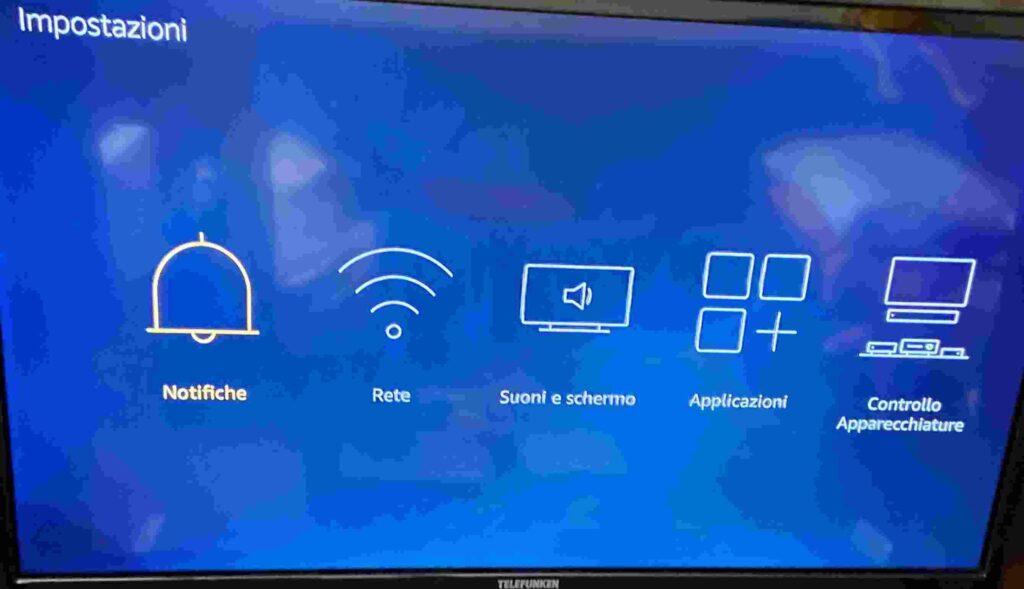
- Notifiche: potrete regolare le impostazioni delle notifiche e se attivarle o meno
- Rete: impostazioni riguardanti la connessione
- Suoni e schermo: potrete regolare le impostazioni relative al salvaschermo, alla risoluzione e ai parametri audio
- Applicazioni: è possibile installare applicazioni tramite lo store integrato oppure gestire quelle installate
- Controllo dispositivi: è possibile regolare le impostazioni riguardanti il controllo dei dispositivi tramite Alexa
- Controller e dispositivi Bluetooth: è possibile gestire i dispositivi bluetooth assegnati, come il telecomando della Fire TV Stick
- Alexa: vengono fornite informazioni aggiuntive sull’assistente vocale di casa Amazon
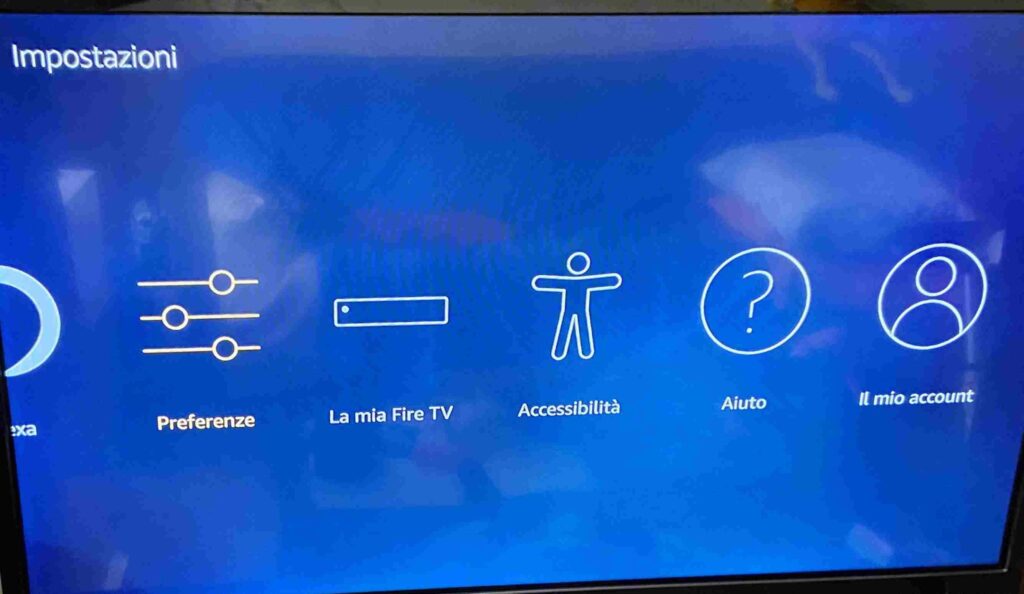
- Preferenze: in questa sezione è possibile regolare diverse impostazioni come il Parental Control, le preferenze sulla privacy, il fuso orario e la lingua
- La mia Fire TV Stick: è possibile ottenere informazioni aggiuntive riguardo il dispositivo, oppure riavviarlo/metterlo in standby
- Accessibilità: in questa sezione potrete regolare alcune impostazioni, come quelle riguardanti i sottotitoli per non udenti, la lente di ingrandimento e il testo ad alto contrasto
- Aiuto: è possibile ricevere suggerimenti sull’utilizzo della Fire TV Stick oppure inviare dei feedback
- Il mio account: gestione degli account di Amazon
L’interfaccia di Fire TV Stick
L’interfaccia del dispositivo di casa Amazon si presenta molto semplice e ben organizzata. In alto è possibile distinguere diverse sezioni, ognuna dedicata ad un determinato servizio:
- Cerca: è possibile cercare migliaia di contenuti che verranno individuati nelle giuste applicazioni (se un contenuto multimediale è presente sia su Netflix che su Amazon Prime Video, avrete la possibilità di scegliere dove guardarlo)
- Home: troverete dei contenuti consigliati in base ai contenuti precedentemente guardati, oltre alle novità
- I miei video: una lista di contenuti presentati in base alle vostre preferenze
- Serie TV/Film: in queste due sezioni è possibile trovare diversi suggerimenti di contenuti multimediali di ogni genere
- Applicazioni: è possibile installare applicazioni di ogni genere consultando l’intero catalogo
- Impostazioni: qui avrete le possibilità di regolare le impostazioni citate nel paragrafo precedente per ottimizzare l’esperienza d’uso
Installare app esterne su Fire TV Stick
Oltre a offrire un vasto catalogo di applicazioni e giochi al suo interno, la Fire TV Stick permette anche di installare applicazioni esterne. Questo è possibile grazie al fatto che il suo sistema operativo si basa su Android, e quindi permette l’installazione delle applicazioni tramite pacchetti apk.
- Recatevi all’interno delle Impostazioni
- Proseguire su La mia Fire TV Stick
- Premete su Opzioni sviluppatore
- Nella voce Applicazioni da fonti sconosciute premete su Accendi
Successivamente non dovrete fare altro che scaricare l’applicazione Downloader presente nello store della Fire TV Stick.
- Avviate Downloader
- Digitate l’indirizzo del pacchetto apk per scaricarlo
- Attendete il completamento del download
- Installate l’applicazione
Trasmettere lo schermo con Fire TV Stick
Oltre alle tante funzioni offerte dalla Fire TV Stick è possibile trasmettere lo schermo di uno smartphone o di un tablet sulla TV. Per effettuare il mirroring dello schermo tramite la Fire TV Stick è bene sapere che i dispositivi supportati sono:
- Dispositivi Android con 4.2 o successivi
- Kindle Fire HDX 7″ (terza generazione)
- Kindle Fire HDX 8,9″ (terza e quarta generazione)
- Kindle Fire HDX 8″/10″ (quinta generazione)
- Dispositivi Apple tramite AirPlay (bisogna usare delle applicazioni)
Per trasmettere lo schermo utilizzando Android o Kindle:
- Aprite le Impostazioni del dispositivo mobile
- Proseguite su Suoni e schermo
- Premete su Abilita duplicazione schermo
- Selezionate Amazon Fire TV Stick
Per quanto riguarda i dispositivi Apple dovrete procedere scaricando sulla Fire TV Stick un’applicazione che permette il collegamento tramite AirPlay.
- Dirigetevi nello store della Fire TV Stick
- Digitate, all’interno della barra di ricerca, AirReceveir (l’app è a pagamento ma è impossibile trovare di meglio)
- Aprite il centro di controllo sul dispositivo Apple
- Premete su Duplica schermo
- Selezionate Amazon Fire TV Stick come destinazione
Utilizzare smartphone e tablet come telecomando
Nel caso in cui il telecomando non fosse a portata di mano, e aveste urgente bisogno di navigare all’interno dell’interfaccia della Fire TV Stick potrete ricorrere all’utilizzo del vostro smartphone (o tablet). Tutto quello che dovrete fare è:
- Scaricare ed installare l’applicazione Amazon Fire TV (disponibile gratuitamente per Android e iOS)
- Avviate l’applicazione e verificate che lo smartphone e la Fire TV Stick siano connessi alla stressa rete Wi-Fi
- Selezionate il dispositivo di casa Amazon da connettere
- Digitate il codice di verifica che appare sulla TV
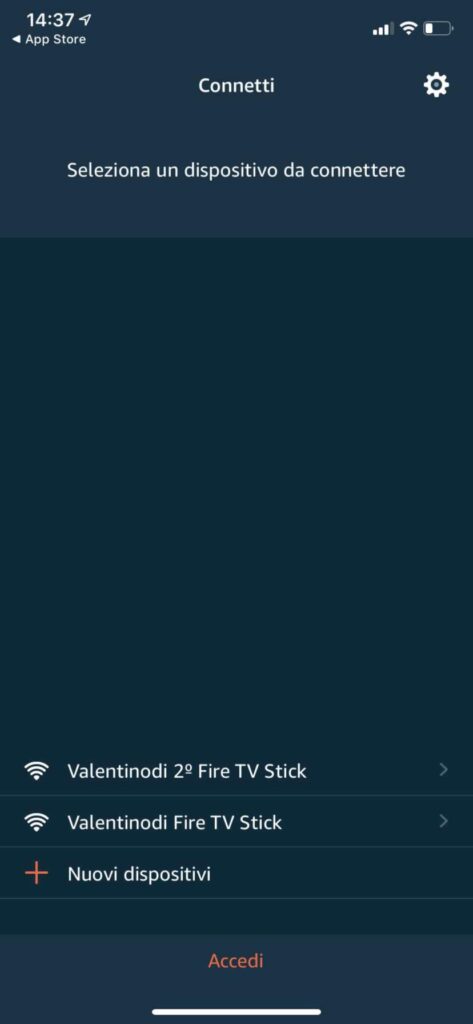
Da questo momento, potrete utilizzare il vostro smartphone come telecomando della la Fire TV Stick.
Dubbi o problemi? Vi aiutiamo noi
Puoi scoprire contenuti esclusivi ed ottenere supporto seguendo i canali Youtube, TikTok o Instagram del nostro fondatore Gaetano Abatemarco. Se hai Telegram vuoi rimanere sempre aggiornato, iscriviti al nostro canale Telegram.












